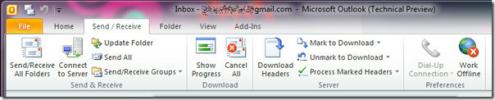Vložte krájač do kontingenčných tabuliek a grafov
Excel umožňuje užívateľovi filtrovať údaje rôznymi spôsobmi. Použitím krájače, budete môcť komplexnejšie vykresliť polia údajových listov. Táto funkcia umožňuje rozdeliť vaše dáta tak, že zobrazuje iba prvok uložený v tabuľkách. Skutočné využitie krájačov je však možné vidieť s otočnou tabuľkou. Na rozdiel od kontingenčnej tabuľky, ktorá posúva dole dátový list, umožňuje vám porovnávať a hodnotiť údaje z rôznych perspektív. Tento príspevok vysvetlí, ako môžete použiť krájač s kontingenčnými tabuľkami a grafmi.
Najskôr spustite program Excel 2010 a otvorte datasheet obsahujúci Kontingenčná tabuľka.
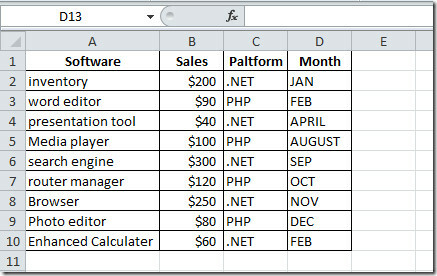
Kontingenčnú tabuľku a kontingenčný graf sme vytvorili pomocou vyššie uvedeného údajového listu.
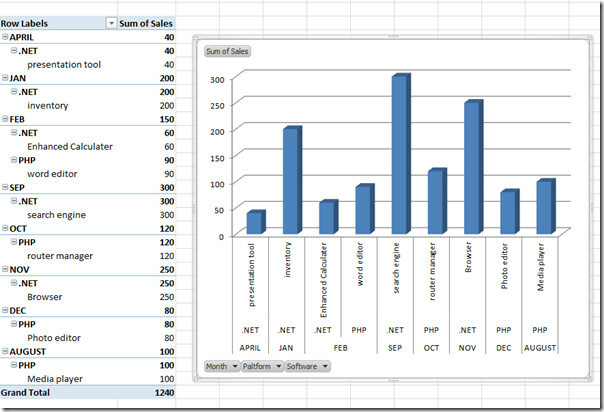
Údajový list obsahujúci polia; Softvér, predaj, platforma a mesiac. Datasheet ukazuje softvér vyvinutý pomocou dvoch platforiem (PHP, .NET), jeho cenu a mesiac, v ktorom bol vývoj ukončený.
Teraz chceme vytvoriť krájače pre každú kategóriu nachádzajúcu sa v kontingenčnej tabuľke. Za týmto účelom vyberte celú kontingenčnú tabuľku a prejdite na ňu možnosti pútko, cvaknutie Vložte krájač.
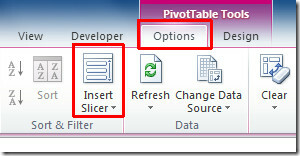
Po kliknutí Vložte krájače Zobrazí sa dialógové okno obsahujúce polia kontingenčnej tabuľky. Vyberte požadovaný zoznam zo zoznamu a zobrazte príslušnú kontingenčnú tabuľku a graf a kliknite na tlačidlo OK.
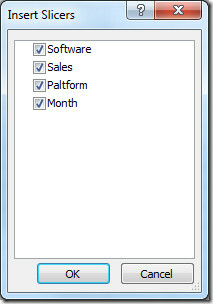
Zobrazí sa pole každého poľa, ktoré obsahuje údaje uvedené na nasledujúcom obrázku.
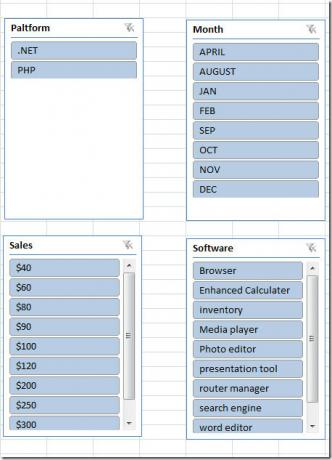
Teraz chceme zobraziť softvér vyvinutý na platforme PHP. Za týmto účelom klikneme PHP v Plošina pole. Uvidíte kontingenčnú tabuľku a graf automaticky zobrazí všetky informácie týkajúce sa platformy PHP, t. v ktorom mesiaci sa použil, aký softvér sa vyvinul na tejto platforme a cenu softvéru.
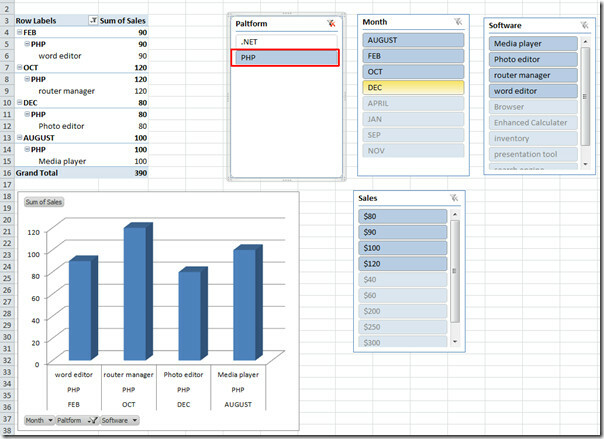
Ak teraz vyberieme august od mesiac zobrazí všetky informácie súvisiace s mesiacom augusta, t. j., ktorá platforma sa použila na výrobu softvéru a aká bola jeho cena.
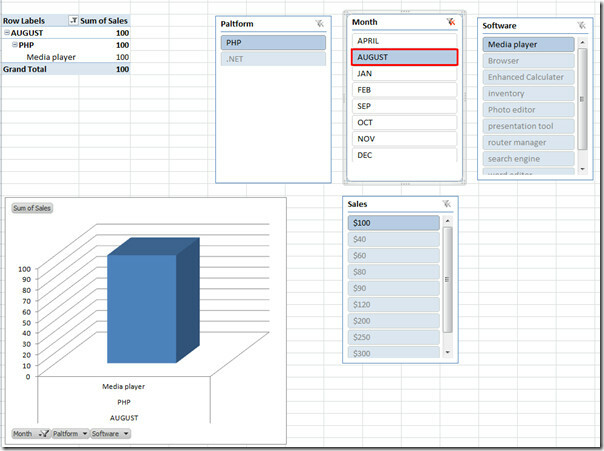
Pomocou segmentov Slicers môžete údaje filtrovať podrobnejšie. Jeho skutočné využitie je vidieť, keď máte čo do činenia s veľkým listom údajov.
Môžete sa tiež pozrieť na predtým recenzovaných sprievodcov Ako vytvoriť kontingenčné tabuľky a grafy a Použitie nástroja Fotoaparát v programe Excel.
Vyhľadanie
Posledné Príspevky
Je program Outlook 2010 pomalý? Stiahnite si iba hlavičku e-mailu
beh Outlook 2010 offline môže byť užitočná, ak chcete vykonať inú ú...
Režim offline aplikácie Outlook 2010
Program Outlook 2010 je v porovnaní s programom Outlook 2007 veľkým...
Zakázať alebo odstrániť reklamy v aplikácii Office 2010 Starter
Spoločnosť Microsoft bezplatne uvedie balík Office 2010 Starter do ...